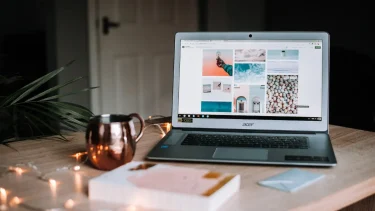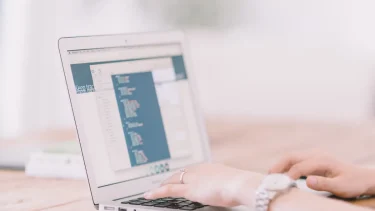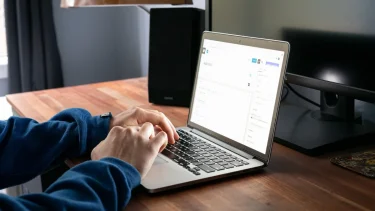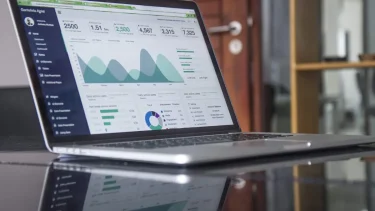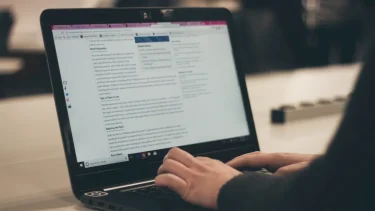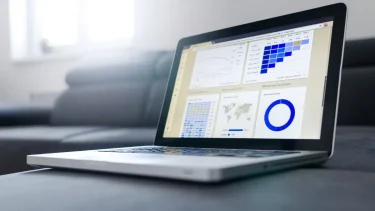「自社のホームページを作りたいけれど、どのテーマを選べば信頼感のあるデザインにできるのか分からない…」
「複雑な設定が必要だと、自分にはハードルが高そう…」
企業サイトや店舗サイトを作りたい方にとって、WordPressテーマ選びは最初の大きな悩みどころです。
いざ始めようと思っても、
- 会社概要やFAQなど必須ページをどう用意すればいいのか分からない
- 問い合わせや予約につながる導線を作れるか不安
- 見栄えと成果を両立させるのが難しそう
といった不安が頭をよぎるのではないでしょうか。
そこで注目したいのが 「facade(ファサード)」。
このテーマは、コーポレートやビジネスに欠かせないページテンプレートと、成果につながる導線機能を最初から備えています。
さらにプレビューを見ながらトップページを作れるため、初心者でも短時間で完成度の高いサイトを公開できるのが大きな特長です。
この記事では、facadeについて以下の切り口で詳しく解説していきます。
- 初心者から選ばれる5つの理由
- 注意点やデメリット
- 他テーマとの違い
- 向いている人・向いていない人
- 購入から導入までの流れ
「信頼感のあるサイトを自分で作りたい」
「成果につながる導線までしっかり整えたい」
そんな方に向けて、実際に使うイメージをわかりやすくご紹介します。
【結論】facadeは「信頼感ある見た目と成果導線をすばやく整えられる」ビジネス特化テーマ
| 総合評価 | |
| 4.6 | |
| 使いやすさ | デザイン |
| 4.5 | 4.8 |
| 価格 | カスタマイズ性 |
| 4.0 | 4.2 |
| SEO対策 | サポート |
| 4.5 | 4.5 |
- プレビューを見ながらトップページを直感操作で構築できる
- 会社概要・FAQ・お客様の声など、コーポレート必須ページのテンプレートが用意されている
- 固定CTA/ポップアップ/固定ボタンなど、問い合わせ・予約に直結する導線機能が豊富
- コーポレートサイトとブログ運用を一つのテーマで両立できる
- 買い切り&個別サポート(メール・LINE)に加え、必要に応じて有償レクチャーやオンライン相談も可
- ブロックエディターは利用できるが、一部の機能はClassic Editor推奨
- 制作代行・クライアント案件では追加ライセンスが必要
- 商品の性質上、返金不可(購入前にデモと仕様を要確認)
- 独自装飾を多用すると、他テーマへ移行する際に調整コストが発生しやすい
facade(ファサード)は、企業・店舗サイトづくりに必須の信頼できるデザインと問い合わせにつながる導線をワンセットで用意できる国産WordPressテーマです。
トップページはプレビューを見ながら直感的に構築でき、会社概要・FAQ・お客様の声といった基本ページも短時間で整備可能。
SEOや表示の最適化にも配慮されているため、初めてのサイト制作でも「体裁」と「成果」を両立しやすいのが強みです。
- 企業/店舗の公式サイトを短期間で整えたい人
- 会社概要・FAQ・実績(お客様の声)などの必須ページをスムーズに用意したい人
- 問い合わせ・予約・資料請求など、明確なコンバージョンを設計したい人
- ブログとコーポレートサイトを同一テーマで運用したい人
- ブロックエディターだけで全機能を完結させたい人
- 将来的にテーマを頻繁に乗り換える予定がある人
- 制作代行を中心に運用するが、追加ライセンスを想定していない人
facadeの基本情報と特徴|企業・店舗向けに特化した国産WordPressテーマ
facade(ファサード)は、「信頼感のあるデザイン」と「成果につながる導線設計」を両立できる国産WordPressテーマです。
会社・店舗のコーポレートサイトはもちろん、ブログやオウンドメディアも同時に構築可能。
国内開発・日本語サポート付きで、初心者でも安心して導入できます。
facadeとは?
facadeは、コーポレートやビジネスサイトに必要な機能をあらかじめ備えたテーマです。
プレビューしながらトップページを編集でき、会社概要・FAQ・お客様の声などのテンプレートも完備。
さらに、固定ボタンやポップアップ、検索機能など成果につながる仕掛けも標準装備されています。
- 直感操作でトップページを構築できるプレビュー編集
- 会社概要・FAQ・お客様の声などコーポレート必須ページをテンプレート化
- 店舗運営に便利なメニューやフロー表示もエディタで作成可能
- サイト+ブログを1つのテーマで構築できる一体型設計
開発元と信頼性
facadeは国内で開発され、日本語でのサポートが用意された安心の国産テーマです。
購入後も無料バージョンアップに対応し、長期的に使い続けられる環境が整っています。
サポートもメールやLINEで個別対応してくれるため、導入時に不安があっても安心です。
- メール・LINEでの個別サポート
- Google Meetによる有償レクチャー(1,000円/30分〜)
- 購入後の無料アップデート提供
- オンラインマニュアルを随時更新
facadeの基本スペック
| 価格 | 16,000円(税込) |
| 同梱物 | 親テーマ+子テーマ/メールサポート/無料アップデート |
| 提供形態 | 買い切り(追加費用なし) |
| ライセンス | 購入者本人の所有サイトであれば複数利用可 ※クライアント案件は1所有者ごとにライセンス購入(2本目以降は5,000円+税) |
| 動作環境 | WordPress 5.5以上/PHP 7.3以上/MySQL 5.6以上 |
| 対応ブラウザ | Chrome/Firefox/Safari/Edge |
| 推奨プラグイン | Classic Editor/Classic Widgets |
facadeは「信頼性あるデザイン+成果導線」を短時間で整えたい企業や店舗に最適なテーマです。
国産ならではの安心サポートもあるので、初めてのサイト制作でも不安なく導入できます。
facadeの魅力6選!初心者が安心して選べるポイント
facadeには、コーポレート/店舗サイトを「見た目」と「成果」の両面から底上げする仕組みがまとまっています。
まずは全体像を押さえてから、一つずつ詳しく見ていきましょう。
- 内部SEOに配慮した設計で検索に強い
- 企業・店舗の信頼感を高める洗練デザイン
- 問い合わせ・予約に直結する導線機能を標準搭載
- プレビュー編集でトップページを直感的に構築
- 会社概要・FAQ・お客様の声などテンプレが豊富
- ランキングや広告挿入などブログ機能が充実
内部SEOに配慮した設計で検索に強い
良い情報を載せても、検索で見つけてもらえなければ成果には結びつきません。
facadeは内部SEOを意識したテーマ構造で、公開直後からベースの最適化が進んだ状態でスタートできます。
主な仕組みは次のとおりです。
- ページごとにtitle/ディスクリプションを個別設定
- パンくずリストの構造化データに対応
- デフォルトサイトマップOFFで外部ツールとの役割分担がしやすい
これらにより、基礎的な内部最適化をテーマ側で押さえつつ、必要に応じて追加チューニングもしやすくなります。
チェックポイント
- 最低限のSEO設定をテーマだけで完結
- 運用フェーズでの拡張・上書きにも対応しやすい設計
内部対策の土台が整うことで、記事や実績ページの価値を検索結果に反映させやすくなります。
企業・店舗の信頼感を高める洗練デザイン
ビジネスサイトで重視されるのは視認性と安心感。
facadeは余白や整列を意識したシンプル設計で、読みやすさと上品さを両立します。
トップの印象づくりも柔軟で、次のような表現が選べます。
- スライダー/動画/記事から選べるメインビジュアル
- 表示時に印象を残すローディングアニメーション
- 情報を整理して見せるセクションレイアウト
要素の足し引きがしやすいので、業種やブランドカラーに合わせた見せ方へ調整しやすいのも魅力です。
チェックポイント
- 第一印象づくりの選択肢が複数用意されている
- シンプル基調で“テンプレ感”を抑えた仕上がり
結果として、初見の訪問者にも「しっかりした会社/お店」という印象を与えやすくなります。
問い合わせ・予約に直結する導線機能を標準搭載
見栄えだけでは問い合わせは増えません。
facadeはコンバージョンを促すUIが最初から用意されており、導線設計で迷いにくいのが特長です。
代表的な機能は次のとおりです。
- 常時表示の電話番号/お問い合わせボタン
- CTAの一括/個別設定でページ目的に合わせて最適化
- ページ表示時/スクロール時のポップアップ
- 複数条件の絞り込み検索で目的情報へ最短誘導
これらを活用すれば、資料請求・予約・問い合わせといったアクションまで自然に導けます。
チェックポイント
- 後付けではなく初期から導線を設計できる
- 運用しながらCTAを微調整して効果改善しやすい
「見に来た人が迷わず動ける」状態を、短期間で構築できます。
プレビュー編集でトップページを直感的に構築
完成形が見えないまま作業すると、手が止まりがちです。
facadeはプレビューを確認しながらトップページを組み上げられるため、完成までの道筋が明確になります。
編集時の体験は、次のポイントで快適です。
- リアルタイムに見た目を確かめつつ配置を調整
- ローディング演出の有無なども画面を見ながら設定
- マウス中心の操作で専門知識が不要
視覚的に仕上がりを確かめられるので、公開レベルまで迷いなく進められます。
チェックポイント
- 「想像と違った」を事前に防ぎやすい
- 修正→確認の試行が素早く回せる
短時間で形にしたい案件や、担当者レビューの多い現場でも効果を発揮します。
会社概要・FAQ・お客様の声などテンプレが豊富
ゼロから必須ページを整えるのは手間がかかります。
facadeはコーポレートで使う頻度が高いページのテンプレートをあらかじめ用意しています。
すぐに使える代表例は次のとおりです。
- 会社概要の基本レイアウト
- FAQ(よくある質問)の定番構成
- お客様の声で実績・信頼を提示
- サロン・店舗運用に役立つメニュー/フローもエディタで作成可能
雛形があることで、コンテンツの中身づくりに集中でき、公開までの時間を短縮できます。
チェックポイント
- 公開に必要なページ群を短時間で整備
- レイアウト迷子になりにくい
まず「必須」を固めてから、必要に応じて個別ページを作り込む
という段取りがしやすくなります。
ランキングや広告挿入などブログ機能が充実
サイト本体に加えて、情報発信まで一つのテーマで完結。
集客・ブランディング・採用広報など、幅広い目的に対応できます。
記事まわりの代表的な機能は次のとおりです。
- 記事ランキング表示で人気コンテンツを可視化
- 広告挿入(自動配置に対応)で収益導線を確保
- 目次自動作成/吹き出し/テキスト装飾/カスタムボタン・ボックス
- レビュー・ランキング登録/関連記事表示/筆者情報表示
読みやすさと回遊性を高める要素が揃うため、記事の滞在時間や導線設計にも好影響です。
チェックポイント
- ブログ/オウンドメディア運用を1テーマで完結
- 表現力と導線の両面をテーマ標準機能で補強
情報発信とコーポレートを同居させることで、認知から問い合わせまでの導線を一本化できます。
facadeは、SEO内部最適化や信頼感あるデザイン、成果につながる導線設計を兼ね備えた、企業・店舗向けに特化した国産テーマです。
必要なページや機能がそろっているから、専門知識がなくても「伝わるサイト」を短時間で完成できます。
「自分のサービスをもっと魅力的に見せたい」
「集客や問い合わせにつながるホームページを作りたい」
そう感じている方には、facadeが力強い味方になります。
facadeの注意点・デメリットと対処法
facadeは、企業や店舗向けに特化した高機能なテーマですが、導入前に理解しておきたい注意点もあります。
すべての人にとって完璧ではないからこそ、デメリットを把握し、対処法を知ったうえで導入することが大切です。
- ブロックエディタ利用時の一部機能制限
- 返品・返金に対応していない
- 制作代行利用にはライセンス追加が必要
ブロックエディタ利用時の一部機能制限
facadeはブロックエディタに対応していますが、一部機能はClassic Editorでのみ利用可能です。
記事によってエディタを切り替えて使うと安心でしょう。
今後は順次ブロックエディタへの対応拡大も予定されています。
こんな方は要注意!
- 完全にブロックエディタだけで完結させたい
- 旧エディタをまったく使ったことがない
ただし、Classic Editorプラグインを使えば併用が可能なので、記事ごとに柔軟に使い分けるのがベストです。
返品・返金に対応していない
商品の特性上、購入後の返品や返金はできません。
導入してから「イメージと違った」とならないように、必ず公式デモや紹介資料で事前にチェックしておきましょう。
こんな方は要注意!
- 試しに有料テーマを使ってみたいと考えている
- 導入後に返金対応を求める可能性がある
あらかじめ機能やデザインを確認しておけば、後悔するリスクを減らせます。
制作代行利用にはライセンス追加が必要
facadeは購入者本人が所有するサイトでの利用を前提としています。
クライアント案件など、第三者のサイトを制作する場合は追加ライセンスを取得する必要があります。
こんな方は要注意!
- 制作代行や外注案件を多く抱えている
- 1つのライセンスで複数クライアントの案件を対応しようとしている
ルールを守ってライセンスを追加購入すれば、安心してクライアント案件にも活用できます。
facadeは、ブロックエディタの制限や返品不可、ライセンスルールといった注意点はあります。
しかし、正しく理解して運用すれば「信頼感×成果」を両立できる強力なテーマです。
「自社サイトをしっかり育てたい」
「店舗の集客につながるサイトを作りたい」
という方にとって、十分に検討する価値があります。
facadeはどんな人に向いている?タイプ別に整理してみよう
facadeは「信頼を伝えるデザイン」「成果につながる仕組み」「直感的な操作性」を備えた、コーポレート向け国産テーマです。
ただし、すべての人にとって完璧なテーマではありません。
ここではこれまで紹介した特徴や注意点をふまえて、どんな人におすすめで、どんな人には合わないかを整理します。
「自分に合っているのかな?」
と迷っている方は、ぜひ参考にしてください。
facadeが向いている人の特徴
| 特徴 | 理由 |
| 信頼感のある企業・店舗サイトを作りたい | 会社概要・FAQ・お客様の声などの専用テンプレートで、安心感を短時間で表現できる |
| 集客や成果につながる導線を整えたい | CTAやボタン配置、ポップアップなどコンバージョンを意識した仕組みを標準搭載 |
| 操作に迷わず早く公開したい | プレビューしながらレイアウトを組めるので、専門知識がなくても形になる |
| ブログとコーポレートサイトを両立したい | ランキング・関連記事表示・広告挿入など、オウンドメディア運営に役立つ機能が揃っている |
特に「最小限の手間で信頼性のあるサイトと発信基盤を両立したい」という方にはぴったりです。
facadeが向いていない人の特徴
| 特徴 | 理由 |
| デザインをゼロから細かく作り込みたい | facadeは信頼感重視の設計。海外製テーマのような高度な自由度は少ない |
| ブロックエディターだけで完結したい | 利用は可能だが、一部機能はClassic Editor推奨。完全対応を求める人には制約がある |
| コストをかけず無料テーマで十分 | facadeは有料テーマ(16,000円)なので、初期費用ゼロで運営したい人には向かない |
「デザインの豊富さ」や「ブロックエディター」を重視したい人は、別のテーマが合うかもしれません。
判断に迷ったら比較記事をチェック!
facadeは、「信用を得たい企業・店舗」や「成果を狙うビジネスサイト」に特に適したテーマです。
一方で、自由度重視や完全無料を望む人には合わない場合もあります。
最終的には「サイト運営で何を優先するか」を基準に選ぶと、後悔のない判断ができます。
他テーマとの違いを見て決めたい方は、以下の記事もあわせて参考にしてみてください。
「WordPressを始めたいけど、どのテーマを選べばいいのか分からない…」 「設定が難しそうで、不安…」 そんな悩みを感じていませんか? ブログ初心者にとって、テーマ選びは最初の大きなハードルです。 難しいテーマを[…]
他の人気テーマと比較|facadeが合わない人はどれを選ぶ?
facadeは「信頼感のあるデザイン」と「成果につながる導線設計」を兼ね備えた、企業・店舗向けの国産テーマです。
一方で、「もっと自由にデザインしたい」「ブログを最短で始めたい」「収益化に特化したい」といったニーズがある場合、ほかのテーマを検討する価値もあります。
ここでは代表的な人気テーマと比較して、facadeが合わないと感じたときの代替候補を紹介します。
| facade | SWELL | STORK19 | THE THOR | |
| テーマタイプ | 買い切り | 買い切り | 買い切り | 買い切り |
| 料金(税込) | 16,000円 | 17,600円 | 11,000円 | 16,280円 |
| 設定の簡単さ | ○ | ○ | ◎ | △ |
| デフォルトの完成度 | ○ | ◎ | ○ | ◎ |
| 表示速度 | ○ | ◎ | ○ | ○ |
| モバイル表示 | ○ | ○ | ○ | ○ |
| 複数サイト利用 | ○ | ○ | × | ○ |
| 他テーマへ移行しやすさ | △ | △ | △ | △ |
| カスタマイズ性 | △ | ○ | ○ | ○ |
| 収益化 | ○ | ○ | ○ | ◎ |
| サポート | ◎ | ○ | ○ | ○ |
自由度を求めるなら「SWELL」
「最新のブロックエディタを使いこなし、デザインの自由度を最大化したい」という方におすすめ。
表現力が高く、自由にレイアウトを組むことが可能です。
SWELLの注目ポイント
- 最新ブロックに完全対応
- 自由度が高く細部まで作り込み可能
- 初心者は「どの設定を選ぶか」で迷う可能性あり
デザインの表現力を追求したい人に最適なテーマです。
SWELLの詳細をチェックする
「WordPressでブログを始めたいけれど、テーマ選びで迷っている…」 「おしゃれで機能的なサイトを作りたいけど、設定が難しいと続けられないかも…」 ブログ初心者から中級者まで、多くの人が最初につまずくのがテーマ選びです。 […]
最短でブログを始めたいなら「STORK19」
「余計な設定に悩まず、すぐに記事を書きたい」という初心者に向いています。
インストール直後から整ったデザインが反映されるため、記事作成に集中しやすいのが魅力です。
STORK19の注目ポイント
- 初期デザインが整っており即公開可能
- 操作がシンプルで迷わない
- 自由度は控えめで大規模運営には不向き
「まずは1つのブログを形にしたい」人に安心の選択肢です。
STORK19の機能と使い方を見る
「WordPressのテーマって多すぎて、何を選べばいいかわからない…」 「デザインや設定が難しそうで、初心者の自分には無理かも…」 ブログを始めたばかりの方にとって、テーマ選びは最初の大きな壁です。 せっかくやる気はある[…]
収益化を優先するなら「THE THOR」
「アフィリエイトや広告収益を徹底的に高めたい」という人に心強いテーマ。
収益化を意識した機能が豊富で、本格的にブログで収益を得たい方に向いています。
THE THORの注目ポイント
- 収益化サポート機能が豊富
- 設定項目が多く最適化には工夫が必要
- テーマ独自機能が多いため移行時は注意
「本気でアフィリエイト収益を伸ばしたい」人にぴったりです。
THE THORのレビューを見る
「デザインが素人っぽくて、読まれてる気がしない」 「SEOって重要そうだけど、正直よくわからない…」 ブログを始めたばかりの頃、私もまったく同じ悩みを抱えていました。 いくら記事を書いても読まれない 見た目に自信[…]
facadeは、企業や店舗のサイトで「信頼感あるデザイン」と「成果につながる導線」を両立したい人に最適な国産テーマです。
もし、他のテーマを検討するなら、以下がおすすめ!
- SWELL:デザインの自由度や最新ブロックの活用を重視する
- STORK19:余計な設定に悩まずシンプルにブログを始めたい
- THE THOR:アフィリエイト収益化を最優先に強化したい
サイトの目的に合わせて選べば、後悔のないテーマ選びができますよ。
facadeの導入手順:購入から設定まで簡単ガイド
「facadeを導入してみたい」
という方のために、購入からWordPressへの適用までの流れをまとめました。
初めて有料テーマを使う方でも安心して進められるように、順を追って解説します。
-
- 1facadeを購入する
- 公式サイトまたはBOOTHから購入可能です。支払いはクレジットカード・銀行振込・PayPayに対応しています。
- 購入完了後、ダウンロード案内のメールが届きます。
-
- 2テーマファイルを準備する
- ダウンロードしたtxt.zipを解凍し、中のREADME-facade.txtを開きます。
- そこに記載のURLから以下の2つを入手します。
- facade-theme.zip(親テーマ)
- facade-child.zip(子テーマ)
-
- 3WordPressにインストール
- WordPress管理画面の「外観 → テーマ → 新規追加 → テーマのアップロード」からZIPをアップロード。
- 親テーマ(facade-theme.zip)を先にインストールし、その後子テーマ(facade-child.zip)もインストールします。
-
- 4子テーマを有効化
- テーマ一覧からfacade-childを選んで有効化します。
- 子テーマを有効化しておくと、カスタマイズしても親テーマ更新の影響を受けません。
-
- 5推奨プラグインを導入
- Classic Editor と Classic Widgets を導入してください(未導入だと一部機能が使えません)。
- 動作環境:WordPress 5.5以上 / PHP 7.3以上 / MySQL 5.6以上
対応ブラウザ:Chrome / Firefox / Safari / Edge
-
- 6初期設定を整える
- サイトタイトル・ロゴ・カラー・メニューを設定します。
- トップページはプレビューを見ながらパーツを配置し、必要に応じてローディングアニメーションも追加可能。
- 会社概要・FAQ・お客様の声ページはテンプレートを使えばすぐに作成できます。
これでfacadeの導入は完了!
もし設定で迷ったら、購入者向けのメール・LINEサポートや、有償のオンラインレクチャー(Google Meet)を活用すると安心です。
まとめ|企業や店舗の信頼感を演出しつつ成果につなげたいならfacade!
facadeは、コーポレート・店舗サイトに特化した信頼感あるデザインと、成果につなげる導線設計を兼ね備えた国産テーマです。
SEOや収益化の仕組みを標準で備えており、初心者でも最短1時間でトップページを構築可能。
購入後も安心の個別サポートと無料バージョンアップが用意されています。
ここまでの内容を整理すると、facadeには次のような強みがあります。
- 企業や店舗の信頼を高める洗練されたデザイン
- SEO内部対策とWebP対応・コード圧縮による高速表示
- プレビューしながら直感的にトップページを作成、ローディング演出も可能
- 会社概要・FAQ・お客様の声・メニューなど、便利なテンプレートを標準搭載
- ランキング表示・広告挿入・目次・吹き出しなど、ブログ機能が充実
- CTAや固定ボタン、ポップアップで成果を最大化できる仕組み
- 信頼感のある企業サイトや店舗サイトを自作したい人
- 問い合わせや予約につながる導線を重視したい人
- 短時間で完成度の高いトップページを作りたい人
- コーポレートサイトとブログ(オウンドメディア)を両立したい人
- 日本語サポートや無料アップデートを受けながら安心して使いたい人
上記に当てはまるなら、facadeを選んで後悔することはないでしょう。
「信頼を与えるデザイン」×「成果につながる導線」×「初心者でも扱いやすい操作性」を一度に実現できるテーマとして、企業や店舗のサイト運営を始めたい方に強くおすすめできます。